- Startmenu is een van de handigste componenten van Windows 10 omdat het ons in staat stelt snel toegang te krijgen tot geïnstalleerde apps en instellingen.
- Als het Start-menu niet werkt, is de eerste stap die u moet doen, verbergen Cortana en schakel Internet Explorer uit. Andere oplossingen worden in het artikel onderzocht.
- Omdat het Startmenu een van de meest voorkomende items is waarmee we elke dag communiceren, is een speciale Start Menu-sectie is beschikbaar voor oplossingen en andere tips.
- Bekijk de Windows 10 Fouten Hub voor geweldige artikelen over andere kwesties met betrekking tot het nieuwste besturingssysteem van Microsoft.

- Download Restoro PC Reparatie Tool die wordt geleverd met gepatenteerde technologieën (patent beschikbaar) hier).
- Klik Start scan om Windows-problemen te vinden die pc-problemen kunnen veroorzaken.
- Klik Repareer alles om problemen op te lossen die de beveiliging en prestaties van uw computer beïnvloeden
- Restoro is gedownload door 0 lezers deze maand.
Startmenu is een van de handigste componenten van Windows 10 omdat het ons in staat stelt snel toegang te krijgen tot geïnstalleerde apps en instellingen.
Veel gebruikers meldden Kritieke fout – Startmenu werkt niet bericht op Windows 10, en als je hetzelfde probleem hebt, wil je misschien onze oplossingen eens nader bekijken.
Problemen met het Startmenu kunnen uw gebruikerservaring drastisch beïnvloeden. Over problemen gesproken, gebruikers meldden de volgende problemen met hun startmenu:
- Startmenu en Cortana werken niet – Startmenu en Cortana zijn nauw verwant op Windows 10. Veel gebruikers meldden echter dat zowel Start Menu als Cortana niet werken op hun pc.
- Startmenu opent Windows 10 niet - In sommige gevallen wordt uw startmenu niet eens geopend. Dit kan een groot probleem zijn, maar u zou het moeten kunnen oplossen door een van onze oplossingen te gebruiken.
- Startmenu gaat niet weg - Verschillende gebruikers meldden dat hun startmenu niet zal verdwijnen. Volgens gebruikers kunnen ze het Startmenu openen, maar niet sluiten.
- Startmenu opent willekeurig Windows 10 - Gebruikers meldden dat het Startmenu willekeurig op hun pc wordt geopend. Dit is een vervelend probleem, aangezien het Startmenu andere applicaties op uw scherm zal storen.
- Startmenu-tegels ontbreken, pictogrammen ontbreken - Verschillende gebruikers meldden dat hun tegels en pictogrammen in het Startmenu ontbreken. Dit kan een probleem zijn, maar u zou het moeten kunnen oplossen met een van onze oplossingen.
- Startmenu erg traag windows 10 – In sommige gevallen kan uw Startmenu werken, maar het zal nogal traag zijn. Dit kan een groot probleem zijn en uw prestaties drastisch beïnvloeden.
- Startmenu knippert windows 10 - Veel gebruikers meldden dat Start Menu knippert op hun Windows 10. Dit is een vervelend probleem, maar je zou het moeten kunnen oplossen met een van onze oplossingen.
- Startmenu is verdwenen - Dit is een relatief zeldzaam probleem, maar weinig gebruikers hebben gemeld dat hun startmenu is verdwenen. Dit wordt hoogstwaarschijnlijk veroorzaakt door bestandscorruptie, maar het kan eenvoudig worden verholpen.
Hoe kan ik de startmenu-fout herstellen?
- Ga naar de veilige modus
- Verwijder Dropbox / uw antivirussoftware
- Cortana tijdelijk verbergen in taakbalk
- Schakel over naar een ander beheerdersaccount en verwijder de TileDataLayer-map
- Beëindig het proces van de lokale beveiligingsautoriteit
- Internet Explorer uitschakelen
- Maak twee nieuwe beheerdersaccounts en breng de databasemap over naar uw oorspronkelijke account
- Start je computer opnieuw op
- Zorg ervoor dat uw Windows 10 up-to-date is
- Overschakelen naar een ander gebruikersaccount
- Windows 10 vernieuwen
Oplossing 1 - Ga naar de veilige modus
Kritieke fout – Startmenu werkt niet kan behoorlijk lastig zijn, maar gebruikers beweren dat deze fout kan worden verholpen door: naar de veilige modus gaan. Ga als volgt te werk om naar de Veilige modus te gaan:
- Wanneer Windows 10 start, drukt u op Windows-toets + L om uit te loggen.
- Klik op de Aanknop in de rechter benedenhoek, hou Shift ingedrukt op je toetsenbord en klik op Herstarten.
- Uw computer zou nu opnieuw moeten opstarten om opties op te starten. Ga naar Problemen oplossen > Geavanceerde opties > Opstartinstellingen. Klik op de Herstarten knop.
- Zodra uw computer opnieuw is opgestart, drukt u op F5 toegang krijgen tot Veilige modus met netwerkmogelijkheden.
- Gewoon door naar de veilige modus te gaan, zou uw probleem moeten worden opgelost. Het enige dat u nu hoeft te doen, is herstarten jouw computer.
Voer een systeemscan uit om mogelijke fouten te ontdekken

Download herstel
PC-reparatietool

Klik Start scan om Windows-problemen te vinden.

Klik Repareer alles om problemen met gepatenteerde technologieën op te lossen.
Voer een pc-scan uit met Restoro Repair Tool om fouten te vinden die beveiligingsproblemen en vertragingen veroorzaken. Nadat de scan is voltooid, vervangt het reparatieproces beschadigde bestanden door nieuwe Windows-bestanden en -componenten.
Als het probleem zich blijft voordoen, moet u wellicht enkele van onze andere oplossingen proberen. Als je ze niet kunt voltooien vanuit je normale account, ga dan naar de Veilige modus en volg dezelfde stappen.
Veilige modus werkt niet op Windows 10? Geen paniek, deze gids helpt je om de opstartproblemen te omzeilen.
Oplossing 2 - Verwijder Dropbox / uw antivirussoftware
Veel gebruikers meldden Dropbox als de belangrijkste boosdoener voor Kritieke fout – Startmenu werkt niet fout. Om dit probleem op te lossen, moet je Dropbox van je computer verwijderen. Volg hiervoor deze stappen:
- druk op Windows-toets + R en typ appwiz.cpl. druk op Enter of klik op OK om het uit te voeren.
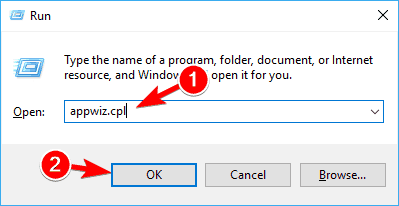
- Zoek Dropbox in de lijst en kies Verwijderen.
- Nadat je Dropbox hebt verwijderd, herstarten uw computer en controleer of het probleem is opgelost.
Weinig gebruikers hebben gemeld dat bepaalde antivirussoftware, zoals Symantec of Avast, problemen kan veroorzaken met Windows 10 en Start Menu, dus als u dit probleem ondervindt, probeer dan uw antivirussoftware te verwijderen.
Opmerking van de uitgever: Dit artikel gaat verder op de volgende bladzijde. Meer gidsen nodig? Bezoek onze toegewijde Windows 10 foutenhub.
 Nog steeds problemen?Repareer ze met deze tool:
Nog steeds problemen?Repareer ze met deze tool:
- Download deze pc-reparatietool goed beoordeeld op TrustPilot.com (download begint op deze pagina).
- Klik Start scan om Windows-problemen te vinden die pc-problemen kunnen veroorzaken.
- Klik Repareer alles om problemen met gepatenteerde technologieën op te lossen (Exclusieve korting voor onze lezers).
Restoro is gedownload door 0 lezers deze maand.
Veel Gestelde Vragen
Als u de taakbalk terug naar de oorspronkelijke locatie wilt verplaatsen, klikt u met de rechtermuisknop op het lege gebied op de taakbalk en selecteert u Eigendommen. Zoeken naar Taakbalklocatie op scherm en selecteer in het vervolgkeuzemenu Bodem. Sla wijzigingen op en het startmenu is weer normaal.
Als het Startmenu is vastgelopen, is de gebruikelijke truc om Windows Verkenner opnieuw te starten. Druk op de toetsen Ctrl + Shift + Esc om te openen Taakbeheeren klik met de rechtermuisknop op Windows Explorer uit de lijst en selecteer Herstarten.
De reden dat het startmenu niet meer werkt, is omdat er meestal een vastgelopen proces is dat zijn actie niet heeft voltooid vanwege andere fouten. Er kunnen fouten zijn gerelateerd aan alles dat wordt weergegeven in het Startmenu of gerelateerd aan Cortana of Windows Verkenner. Meestal is het een tijdelijk probleem.


